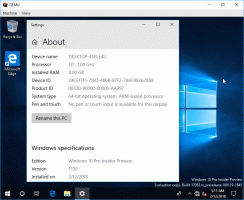Kaip rodyti „Firefox“ žymių įrankių juostą tik naujame skirtuke
Kaip rodyti „Firefox“ žymių įrankių juostą tik naujo skirtuko puslapyje.
Pagal numatytuosius nustatymus „Firefox“ žymių įrankių juosta rodoma kiekviename atidarytame naršyklės skirtuke. Galite įjungti jį paspausdami Ctrl + Shift + B arba rodyti / slėpti naudodami naršyklės meniu. Daugelis vartotojų nori, kad žymių juosta būtų rodoma tik naujos žymos puslapyje, panašiai kaip turi Google Chrome. Štai kaip tai galima padaryti.

Ši labiausiai laukiama funkcija jau pasiekiama „Firefox 84“. Jis buvo pridėtas, kai ši versija buvo „Nightly“ kanale, o vėliau ji tapo prieinama stabiliame to paties versijos numerio leidime.
Skelbimas
„Firefox“ žymių juosta, kai įjungta, rodoma kiekviename skirtuke, įskaitant šiuo metu atidarytą, ir naujo skirtuko puslapyje.
Žymių juostą galima įjungti sparčiuoju klavišu Ctrl + Shift + B. Be to, galite dešiniuoju pelės mygtuku spustelėti lango rėmelį, esantį šalia skirtukų juostos, ir pažymėti / atžymėti žymių įrankių juostos įrašą meniu.
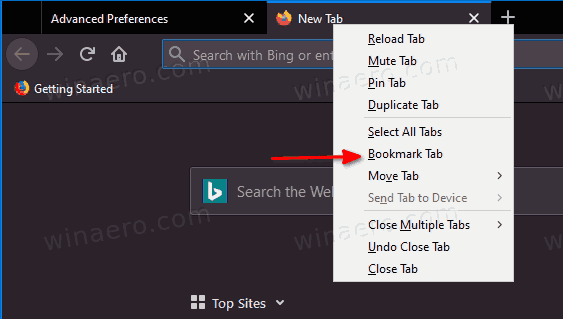
„Google Chrome“ gali rodyti tik žymių įrankių juostą naujo skirtuko puslapyje, o „Firefox“ pagaliau leidžia tai padaryti.
Šis įrašas parodys, kaip „Firefox“ žymių įrankių juostą rodyti tik naujo skirtuko puslapyje. Turite atlikti šiuos veiksmus.
Rodyti „Firefox“ žymių įrankių juostą tik naujame skirtuke
- Atviras Firefox.
- Tipas apie: config adreso juostoje ir paspauskite Enter.
- Spustelėkite Priimkite riziką ir tęskite jei paraginta.

- Paieškos laukelyje įveskite
browser.toolbars.bookmarks.2h2020.
- Dukart spustelėkite browser.toolbars.bookmarks.2h2020 parametras, kurio vertė nustatoma tiesa.
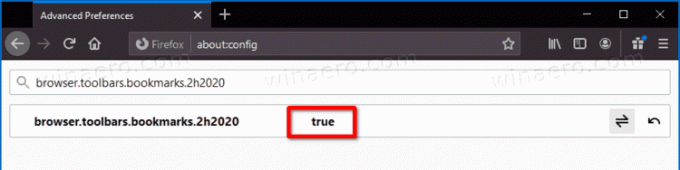
- Iš naujo paleiskite Firefox.
- Dabar dešiniuoju pelės mygtuku spustelėkite bet kurią pavadinimo juostos vietą ir pasirinkite Žymių įrankių juosta -> Tik naujame skirtuke.

Su tavimi baigta. Toliau pateiktoje ekrano kopijoje parodyta, kaip tai veikia. Įrankių juosta rodoma tik naujame skirtuke.

Be pavadinimo juostos dešiniojo pelės mygtuko paspaudimo parinkties, dabar galite naudoti pagrindinį Firefox meniu (pasirodo paspaudus Alt raktas) už tą patį. Reikia spustelėti Rodinys > Įrankių juostos > Žymių įrankių juosta. Žiūrėkite toliau pateiktą ekrano kopiją.

Taip pat galite tiesiogiai keisti, kaip bus rodoma žymių įrankių juosta, pvz. kad jis būtų rodomas tik naujo skirtuko puslapyje. Jūs netgi galite praleisti meniu įjungimo parinktį, paaiškintą aukščiau, naudodami kitą reikšmę.
Tiesiogiai pakeiskite žymių juostos matomumą „Firefox“.
Žymių meniu įrankių juosta pakeičia reikšmę „Firefox“ konfigūracijoje. Tai iš tikrųjų įrašo jūsų pasirinkimą browser.toolbars.bookmarks.visibility konfigūracijos parinktis. Galite patikrinti apie: config.
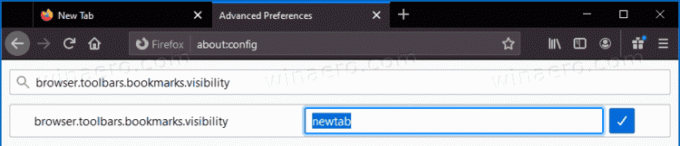
Nustatydami browser.toolbars.bookmarks.visibility vertė į Naujas skirtukas jis bus rodomas tik naujo skirtuko puslapyje. Kitos vertės, kurias galite nustatyti, yra
-
visada- visada rodyti žymių įrankių juostą. -
niekada- išjungti įrankių juostą. -
Naujas skirtukas- rodyti tik žymių įrankių juostą naujo skirtuko puslapyje.
Santrauka
Jei naudojate „Firefox 84“, dabar galite nustatyti, kad jos žymių juosta būtų rodoma tik naujo skirtuko puslapyje. Galite įjungti meniu parinktį savo patogumui arba nustatyti įrankių juostos matomumą apie: config tiesiogiai, kad būtų atliktas vienkartinis veiksmas. Kad ir kokį metodą naudotumėte, abu leis pasiekti norimą rezultatą. Tai puikus „Firefox“ patobulinimas, kurio daugelis vartotojų ieškojo daugelį metų.
Ačiū msftnext.